Практика по Базам данных. Методичка по практике БД. Методическое пособие уп. 02. 01 Практика по базам данных Для специальности 09. 02. 04
 Скачать 396.32 Kb. Скачать 396.32 Kb.
|
Элементы языка запросовВ данной записи допускается любая последовательность символов. Например, чтобы вывести информацию обо всех сотрудниках, чьи фамилии начинается на букву «С», в столбец с полем «Фамилия» в строке условие отбора необходимо указать С*. Access автоматически изменит введенное выражение на like «С*», т.е. содержится С, а далее может быть любая последовательность символов. Также можно использовать различные математические операторы, например >, <, <> и т.д. Если необходимо вывести информацию, где условием отбора является некоторый временной промежуток, то необходимо использовать конструкцию «between … and». Например, вывести информацию о работниках , которые приняты с 1 мая 2006 года по 10 мая 2007 года. Подобный запрос будет выглядеть следующим образом: для поля «дата найма» в строку условие отбора ввести выражение between 01.05.2006 and 10.05.2007. Формы Формы являются типом объектов базы данных, который обычно используется для отображения данных в базе данных. Форму можно также использовать как кнопочную форму, открывающую другие формы или отчеты базы данных, а также как пользовательское диалоговое окно для ввода данных и выполнения действий, определяемых введенными данными. ОтчетыОтчет является эффективным средством представления данных в печатном формате. Имея возможность управлять размером и внешним видом всех элементов отчета, пользователь может отобразить сведения желаемым образом. Для анализа данных или представления их определенным образом в печатном виде, можно создать отчет. Например, напечатать один отчет, группирующий данные и вычисляющий итоговые значения, и еще один отчет с другими данными, отформатированными для печати почтовых наклеек. МакросыМакрос представляет набор макрокоманд. Макросы могут быть полезны для автоматизации часто выполняемых задач. Например, при нажатии пользователем кнопки можно запустить макрос, который распечатает отчет. При создании макроса пользователь вводит макрокоманды, которые требуется выполнить. Пример создание базы данных в MicrosoftAccess 2010. Постановка задачи Реализовать базу данных (БД) по теме «Учет выдачи и возврата книг» в СУБД MicrosoftAccess 2010. В результате проектирования БД «Учет выдачи и возврата книг»получены следующие таблицы: Тематика (код тематики, наим.тематики) Издательство (код изд-ва, наим. изд-ва) Читатель (номер ЧБ, фам, адрес, год рожд, образование) Книги (№ книги, наим.книги, авторы, код тематики, код изд-ва, адрес хранения) Учет книг(номер ЧБ, № книги, дата возврата, дата выдачи, дата факт.возврата) Перед созданием таблиц в СУБД необходимо для каждого поля (столбца) таблиц определить некоторые характеристики (полужирным шрифтом выделены ключевые поля): Тематика
Читатель
Издательство
Книги
Учет книг
Запустить MSAccess 2010, создать новую базу данных «Учет выдачи и возврата книг». Создание таблицы «Тематика»: на закладке Главная с помощью кнопки Вид перейти в режим Конструктора: 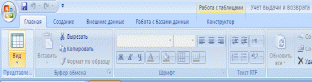 внести названия и типы полей таблицы «Тематика»: 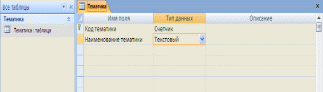 в разделе Свойства поля на закладке Общие для поля Наименование тематики установить характеристики индексируемости и обязательности: 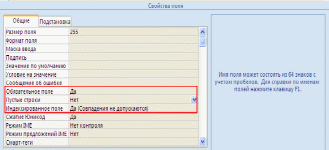 на закладке Главная с помощью кнопки Вид перейти в Режим таблицы и ввести данные в таблицу «Тематика»: 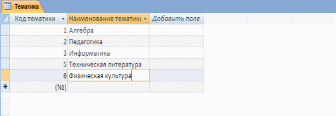 Создание таблицы «Читатель»: на закладке Создание с помощью кнопки Таблица создать новую таблицу и сохранить под именем «Читатель»: 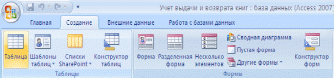 перейти в режим Конструктора и внести названия и типы полей таблицы «Читатель»: - для поля Год рождения в разделе Свойства поля на закладке Общие внести соответствующее ограничение целостности в строку Условие на значение; - так как поле Образование должно быть представлено в виде списка, поэтому для его создания выберите тип данных Мастер подстановок. Затем в появившемся окне необходимо выбрать опцию Будет введен фиксированный набор значений, далее, отвечая на вопросы Мастера, ввести значения элементов списка; 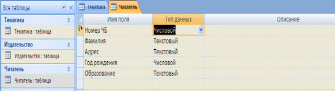 в разделе Свойства поля на закладке Общие для введенных полей установить соответствующие характеристики индексируемости и обязательности; внести данные в таблицу «Читатель». 4. Аналогично создать таблицы «Издательство», «Книги», «Учет книг», учитывая характеристики полей в соответствующих таблицах, и внести данные. Обратите внимание, в каком порядке создавались таблицы и вносились в них данные! 5. Схема данных: на закладке Работа с базами данных с помощью кнопки Схема данных вызвать схему данных и поместить на неё все имеющиеся таблицы. В случае использования Мастера подстановок, реализующего связи между таблицами, на Схеме данных уже будут отображены связи между таблицами (в противном случае, с помощью мыши установить связи между таблицами по одинаковым по смыслу полям). Для каждой связи вызвать команду Изменение связи и в появившемся окне установить флажок Обеспечение целостности данных: 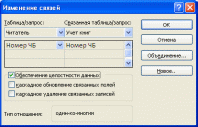 Внешний вид схемы данных должен быть следующий: 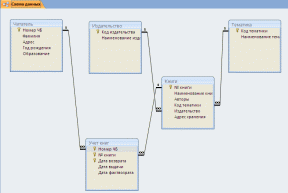 6. Создание форм: Экранные формы позволяют организовать наглядную и удобную работу с базой данных, состоящей из большого количества связанных таблиц реляционной базы данных. Имеющийся в системе Мастер разработки экранных форм позволяет легко создавать экранные формы нескольких видов (простые - для работы с данными одной таблицы, более сложные - для работы с несколькими таблицами с использованием подчиненных форм). на закладке Создание с помощью кнопки Форма создать формы для каждой таблицы, улучшая внешний вид каждой формы при использовании закладки Формат. 7. Создание отчета Пусть требуется создать отчет по читателям и темам с итогами (число выданных книг) по читателям и темам. Для реализации отчета необходимо выбрать из базы данных соответствующие данные, то есть создать запрос: на закладке Создание с помощью кнопки Конструктор запросов создать новый запрос и сохранить под именем «Книги читателя»; поместить в созданный запрос те таблицы, сведения из которых необходимы для будущего отчета, и выбрать из этих таблиц соответствующие поля: 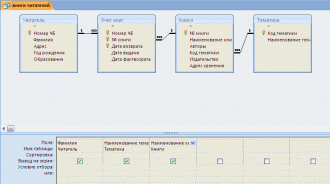 проверить правильность работы запроса с помощью закладки Конструктор и команды Выполнить; на закладке Создание с помощью кнопки Мастер отчетов создать простой настраиваемый отчет на основе запроса «Книги читателей». При работе с Мастером отчетов необходимо установить следующие уровни группировки: 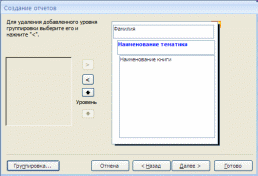 для добавления итогов откройте созданный отчет в Режиме макета и на закладке Формат в списке Итоги выберите Количество значений. Таким образом, общий вид отчета должен быть следующим: 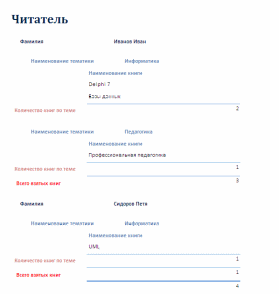 8. Элементы администрирования базы данных В MicroSoft Office Access 2010 предусмотрена улучшенная модель безопасности, которая упрощает процесс защиты базы данных и ее открытия с включенной защитой. Примечание: хотя предлагаемые методы повышают уровень безопасности, наилучший способ защиты данных — хранение таблиц на специальном сервере (например, на компьютере, на котором выполняется Службы Microsoft Windows SharePoint Services 3.0) и хранение форм и отчетов на локальных компьютерах или в общих сетевых ресурсах. Cредства обеспечения безопасности в Office Access 2010: Шифрование базы данных паролем. В средстве шифрования, доступном в MicroSoft Office Access 2010, объединены и усовершенствованы два предыдущих средства — применение паролей и шифрование базы данных. При использовании пароля базы данных для шифрования базы данных эти данные становятся недоступны для других средств, и другие пользователи вынуждены вводить пароль, чтобы получить доступ к этой базе данных. Для шифрования в Access 2007 используется более эффективный алгоритм, чем в более ранних версиях Access. Откройте базу данных в монопольном режиме, для этого: щелкните значок Кнопка Office  , а затем выберите команду Открыть; , а затем выберите команду Открыть; в диалоговом окне Открытие найдите файл, который нужно открыть, и выделите его (одним щелчком); нажмите стрелку рядом с кнопкой Открыть и выберите вариант Монопольно: 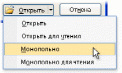 на закладке Работа с базами данных в группе Работа с базами данных щелкните Зашифровать паролем: 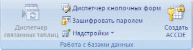 откроется диалоговое окно Задание пароля базы данных, введите пароль в поле Пароль, повторите его в поле Подтверждение и нажмите кнопку ОК; самостоятельно изучить возможности дешифровки базы данных. Создание резервной копии базы данных. щелкните значок Кнопка Office  , выберите команду Управление, затем Резервная копия базы данных; , выберите команду Управление, затем Резервная копия базы данных;в появившемся окне Сохранение укажите место для сохранения резервной копии базы данных. Упрощенное открытие баз данных. В предыдущих версиях Access пользователю приходилось отвечать на различные предупреждающие сообщения — например о безопасности макросов и изолированном режиме. По умолчанию, если в Office Access 2007 открывается база данных, расположенная не в доверенном месте, отображается только панель сообщений.  Если файлы базы данных (как в новом формате Office Access 2010, так и в более ранних) расположены в надежном месте, например в папке или в общем сетевом ресурсе, которые указаны как надежные, они будут открываться и обрабатываться без сообщений с предупреждениями и запроса о включении или отключении содержимого. Описанная ниже последовательность шагов объясняет, как найти или создать надежное расположение, а затем добавить туда базу данных. щелкните значок Кнопка Office  , а затем - кнопку Параметры Access. Примечание: открывать базу данных не требуется; , а затем - кнопку Параметры Access. Примечание: открывать базу данных не требуется;в открывшемся диалоговом окне Параметры Access выберите пункт Центр управления безопасностью и в группе Центр управления безопасностью Microsoft Office Access нажмите кнопку Параметры центра управления безопасностью; выберите Надежные расположения, просмотрите уже созданные надежные расположения; для создания нового надежного расположения используйте кнопку Добавить новое расположение, а затем укажите значения параметров в диалоговом окне Надежное расположение Microsoft Office; для размещения базы данных в надежном расположении можно воспользоваться проводником Windows или открыть файл в Access и сохранить его в надежном расположении; для открытия базы данных в надежном расположении можно использовать любой привычный способ. Например, выбрать и затем дважды щелкнуть файл в проводнике Windows либо, если уже запущен Access, нажать кнопку Microsoft Office  для поиска и открытия файла. Если база данных Office Access 2010 размещена в надежном расположении, при ее открытии работают все коды VBA, макросы и безопасные выражения. При этом не возникает необходимость решать вопросы доверия. для поиска и открытия файла. Если база данных Office Access 2010 размещена в надежном расположении, при ее открытии работают все коды VBA, макросы и безопасные выражения. При этом не возникает необходимость решать вопросы доверия. Требования по выполнению отчета по практике Результаты учебной практики оформляются в виде письменного отчета, который создается в редакторе MS Word. Общий объем отчета должен составлять примерно 15 листов формата А4. Шрифт Times 12, поля: левое и правое по 2,5 см., сверху и снизу по 2 см. Отчет должен содержать: 1. Титульный лист, на котором размещается: название учебного заведения, название специальности, название практики, тема отчета, группа, фамилия, имя и отчество студента, фамилия, имя и отчество руководителя практики; 2. Индивидуальное задание; 3. Пояснительная записка 3.1 Введение, в котором описываются цели и функции разработанной базы данных; 3.2 Проектирование системы взаимодействия с базой данных 3.2.1 Структурная схема базы данных 3.2.2 Интерфейс пользователя (меню) 3.2.3 Скриншоты всех запросов , которые вошли в приложение 3.2.4 Скриншоты всех диалоговых форм, которые вошли в приложение 3.2.5 Примеры работы приложений (отчеты) (скриншоты); 3.2.6 Скриншоты всех макросов 4. Программные коды, коды и результаты выполнения SQL – запросов 5. Заключение 6. Список используемой литературы К отчету должен быть приложен диск, на котором записана пояснительная записка отчета и база данных с необходимыми приложениями и паролями для ее правильной работы. Список литературы Основные источники: Федорова Г.Н, Основы проектирования баз данных: учебное пособие для студ.учреждений сред. проф. образования Издательский центр ≪Академия≫, 2014.- 224 с. Фуфаев Э. В., Базы данных : учеб. пособие дли студ. учреждений сред, проф. образования Издательский центр «Академия», 2015. — 320 с 4. Кумскова И.А., Базы данных: учебник М.:КНОРУС, 2012 Бекаревич, Ю. Б., Пушкина, Н. В., Смирнова, Е. Ю. Управление базами данных. СПб.: Изд. СПбГУ, 2010. – 234с. Дополнительные источники: Гурвиц Г.А. Microsoft Acces 2010 Разработка приложений на реальном примере.- СПб.: БХИ- Петербург, 2010.- 496 с. Сеннов А.С31 Access 2010. Учебный курс. — СПб.: Питер, 2010. — 288 с.: ил. Приложение 1 Титульный лист отчета МИНИСТЕРСТВО ОБРАЗОВАНИЯ И НАУКИ РТ ГАПОУ «ЛЕНИНОГОРСКИЙ НЕФТЯНОЙ ТЕХНИКУМ». Отчет Учебной практики по базам данных Студента____________________________________________________________ ( Ф.И.О) Специальность_________________группа________________________________ Тема индивидуального задания ________________________________________ ____________________________________________________________________ Начало практики Окончание практики «__» __________20__г. «__» __________20__г. Руководитель практики _________________________________________ (подпись Ф.И.О) Лениногорск 20__г. Доклад оценивается по системе Оценка "отлично" выставляется за доклад, который носит исследовательский характер, содержит грамотно изложенный материал, с соответствующими обоснованными выводами. Оценка "хорошо" выставляется за грамотно выполненный во всех отношениях доклад при наличии небольших недочетов в его содержании или оформлении. Оценка "удовлетворительно" выставляется за доклад, который удовлетворяет всем предъявляемым требованиям, но отличается поверхностью, в нем просматривается непоследовательность изложения материала, представлены необоснованные выводы. Оценка "неудовлетворительно" выставляется за доклад, который не носит исследовательского характера, не содержит анализа источников и подходов по выбранной теме, выводы носят декларативный характер. Индивидуальное задание База данных «Учебное заведение» База данных «Шахматы» База данных «Кинотеатр» База данных «АТП» База данных «Учет кредитов и займов организации» База данных «Склад» База данных «Бюро знакомств» База данных «Клуб туристов» База данных «Поликлиника» База данных «Продажи товаров» База данных «Ресторан» База данных «Адвокатская контора» База данных «Телеателье» База данных «Хлебокомбинат» База данных «Телеателье» База данных «Отдел кадров» База данных «Книжный магазин» База данных «Прокат автомобилей» База данных «Добровольное медицинское страхование» База данных «Библиотека» База данных «Складской учёт материалов» База данных «Дом отдыха» База данных «Университет» База данных «Авторемонтные мастерские» База данных «Деканат» База данных «Поликлиника» База данных «Спорт» База данных «Городской транспорт» База данных «Газета объявлений» База данных «Домоуправление» База данных «Автотранспортное предприятие» | |||||||||||||||||||||||||||||||||||||||||||||||||||||||||||||||||||||||||||||||||||||||||||||||||||||||||||||||||||||||||||||||||||||||||||||||||||||||||||||||||||||||||||
